SaveLots est un adware qui affiche des publicités « Ads by SaveLots » sur votre ordinateur sans que vous n’ayez rien demandé. Ce dernier s’installe sous forme d’extension sur Firefox et Google Chrome. L’auteur de ce logiciel va se servir de votre ordinateur pour gagner des sous, grâces aux nombreuses publicités qui vont y être diffusées.
SaveLots n’est pas un virus à proprement parlé, c’est simplement un injecteur de publicité qui nuit considérabement au confort de navigation toutes les pages web que vous visitez, en particulier les sites de e-commerce comme Amazon ou SaveLots est particulièrement actif. En injectant ses pubs, SaveLots aura aussi tendance à ralentir la vitesse de votre navigateur et aussi l’ordinateur de manière général. Voici un apercu des pubs de Ad by SaveLot (qui se positionne ici sur un mot clef dans le texte des pages consultées).
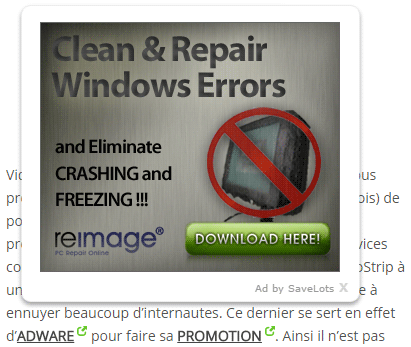
Les adwares comme SaveLots sont proposés à l’installation de logiciels, on les trouve le plus souvent dans des lecteurs vidéo custom sur des sites de streaming qui propose des films et des series TV, sur des sites de torrents, et diverses plateforme de téléchargements comme softonic.com.
Vous devez être vigilant lorsque vous procédez à l’installation d’un programme sans quoi vous allez vous faire avoir et vous aurez ensuite du mal à supprimer le gêneur qui se sera installé. SaveLots et ses comparses sont en effet programmés pour être difficile à supprimer de manière à rester le plus longtemps possible dans nos machines.
La dernière analyse que nous avons faite montre que SaveLots est considéré comme étant dangereux par 43 antivirus.
Afficher les 39 autres détections anti-virus

Comment supprimer SaveLots ?
Veuillez suivre l'ensemble des indications ci-dessous pour éliminer SaveLots. Si vous rencontrez des difficultées pendant la procédure, dirigez-vous dans la rubrique Demander de l'aide du site pour nous exposer ce qui ne va pas.
Supprimer SaveLots de vos navigateurs
- Ouvrez Chrome et cliquez sur le bouton
 en haut à droite de votre navigateur.
en haut à droite de votre navigateur. - Cliquez sur Outils ensuite sur Extensions.
- Recherchez dans la liste SaveLots et cliquez sur la corbeille
pour vous en débarrasser. Répétez l'opération pour toutes les plug-in que vous n'avez pas installées. Si vous ne trouvez riende similaire allez à l'étape suivante.
- Chaque fois que la fenêtre de confirmation apparait, cliquez sur Supprimer.
- Ouvrez Mozilla Firefox, cliquez sur le bouton
 en haut à droite de votre navigateur et cliquez sur Modules
en haut à droite de votre navigateur et cliquez sur Modules - Dirigez-vous ensuite successivement dans les onglets Extensions et Plugins pour y repérer SaveLots et tout les plugins que vous n'avez pas installées volontairement. Supprimez-les à chaque fois. Si vous ne trouvez rien vous pouvez aller directement à l'étape suivante.
- Relancer Firefox.
- Lancez Internet Explorer (en mode Bureau si vous avez Internet Explorer 10 ou 11).
- Cliquez sur le bouton Outils
 , puis cliquez sur Gérer les modules complémentaires
, puis cliquez sur Gérer les modules complémentaires - Sous afficher, cliquez sur Tous les modules complémentaires
- Cliquez ensuite sur le module complémentaire à supprimer, puis sur Plus d'informations.
- Dans la boîte de dialogue Informations, cliquez sur Supprimer.
 Si vous êtes invité à fournir un mot de passe administrateur ou une confirmation, fournissez le mot de passe ou la confirmation. Si le bouton Supprimer n'est pas accessible c'est que SaveLots l'a desactivé, veuillez donc vous diriger directement à l'étape suivante.
Si vous êtes invité à fournir un mot de passe administrateur ou une confirmation, fournissez le mot de passe ou la confirmation. Si le bouton Supprimer n'est pas accessible c'est que SaveLots l'a desactivé, veuillez donc vous diriger directement à l'étape suivante. - Dès que vous avez fini, cliquez sur Fermer.
Supprimer SaveLots avec AdwCleaner
AdwCleaner est un programme de désinfection qui permet d'éradiquer sans difficultés SaveLots mais aussi les autres programmes malveillants peut-être cachés sur votre système.
- Cliquez sur le bouton ci-après pour télécharger AdwCleaner :
Téléchargez AdwCleaner - Double-cliquez sur le fichier adwcleaner.exe afin d'ouvrir le logiciel.
- Commencez par une analyse de votre PC en appuyant sur Scanner
- Dès que l'analyse est achevée, cliquez sur le bouton Nettoyer pour retirer les menaces trouvées.
- Rédémarrez votre ordinateur si le logiciel vous le suggère.
Supprimer SaveLots avec ZHPCleaner
ZHPCleaner est un programme gratuit ne nécessitant pas d'installation développé pour combattre les pirates de navigateurs et certains programmes indésirables. Son premier objectif est donc d'éliminer les redirections des navigateurs et d'éradiquer les nuisibles de votre ordinateur.
- Désactivez le temps de la désinfection Avast si cet antivirus est activé sur votre ordinateur.
- Cliquez sur le bouton ci-après pour récupérer ZHPCleaner :
Téléchargez ZHPCleaner - Double-cliquez sur le fichier ZHPCleaner.exe pour lancer le programme.
- Acceptez la licence.
- Cliquez sur Scanner, puis une fois l'analyse finie, appuyez sur le bouton Nettoyer.
- Appuyez sur Non si on vous demande si vous souhaitez afficher son interface de réparation.
- Rédémarrez votre système si l'utilitaire vous le suggère.
Supprimer SaveLots avec le logiciel MalwareBytes Anti-Malware
Malwarebytes Anti-Malware est un logiciel qui va effacer de votre ordinateur les programmes parasites que des anti-virus classiques ne détectent généralement pas (comme les publiciels et les programmes espions, entre autres). Si vous souhaitez être protégé contre ce genre de menaces, la version Premium de MalwareBytes Anti-Malware est un très bon investissement qui mettra votre PC à l'abri (le logiciel coûte 22.95 euros et vous pouvez l'installer sur 3 de vos PC).
- Téléchargez MalwareBytes Anti-Malware :
Version Premium Version Gratuite (sans fonctionnalité de protection) - Dès que le fichier est téléchargé doublez-cliquez dessus afin de lancer l'installation de MalwareBytes Anti-Malware.
- Cliquez sur le bouton orange Corriger Maintenant à droite de la mention Aucun examen n'a été réalisé sur votre système
- Dès que le scan est achevé, appuyez sur Supprimer la selection.
- Rédémarrez votre ordinateur à la fin du scan si l'utilitaire vous y invite.
Réinitialiser votre navigateur (si nécessaire)
Si vous voyez encore des traces de SaveLots après avoir suivi l'ensemble des étapes ci-dessus vous pouvez réinitialiser votre navigateur en effectuant la manipulation suivante :
- Démarrez Google Chrome et appuyez sur le menu
 dans l'angle supérieur droit de la fenêtre du navigateur du navigateur.
dans l'angle supérieur droit de la fenêtre du navigateur du navigateur. - Dirigez-vous en bas de la page et appuyez sur Afficher les paramètres avancés.
- Allez une nouvelle fois tout en bas de la page et cliquez sur Réinitialiser les paramètres du navigateur.
- Cliquez sur le bouton Réinitialiser.

- Téléchargez ResetBrowser :
Télécharger ResetBrowser - Enregistrez le fichier resetbrowser.exe sur votre bureau et double-cliquez sur le fichier.
- ResetBrowser vous explique ce qu'il va faire précisément sur votre système, cliquez sur Ok.
- Appuyez sur Réinitialisez Chrome et patientez.
- Quand ResetBrowser a terminé, appuyez sur Ouvrir Chrome et vous devriez être débarrassé de SaveLots
- Ouvrez Mozilla Firefox.
- Dans la barre d’adresse de Firefox saisissez le texte suivant about:support.
- Sur la page qui s’affiche cliquez sur le bouton Réparer Firefox.

- Téléchargez ResetBrowser :
Télécharger ResetBrowser - Enregistrez le fichier resetbrowser.exe sur votre bureau et double-cliquez l'executable.
- On vous explique ce qui va se passer concrètement sur votre machine, appuyez sur Ok.
- Appuyez sur Réinitialisez Firefox et patientez.
- Une fois que ResetBrowser a terminé, cliquez sur Ouvrir Firefox et SaveLots devrait avoir disparu.

- Téléchargez ResetBrowser :
Télécharger ResetBrowser - Enregistrez le fichier resetbrowser.exe sur votre bureau et double-cliquez l'executable.
- ResetBrowser vous explique ce qu'il va être fait sur votre ordinateur, appuyez sur Ok.
- Cliquez sur Réinitialisez Internet Explorer et patientez.
- Quand ResetBrowser a terminé, appuyez sur Ouvrir Internet Explorer et vous devriez être débarrassé de SaveLots





